
可以將指定物件進行拆解。
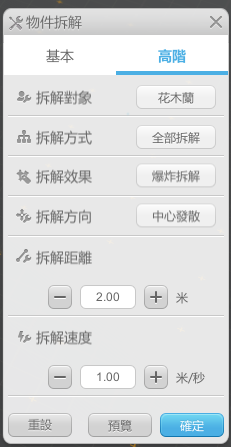
A. 拆解對象:設置拆解的對象。
該物件必須必須為包含子級的父級。如下圖所示,標藍的物件為被拆解的對象:
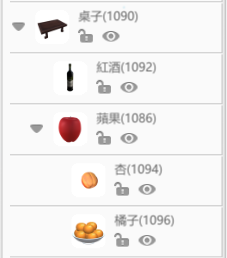
B. 拆解方式:設置拆解的方式,有全部拆解、局部拆解、按層級拆解。如圖所示:
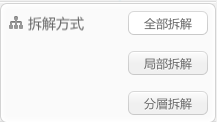
拆解前物件的擺放位置如下圖所示:

① 全部拆解:將物件下的全部子級進行拆解。
經過全部拆解後:
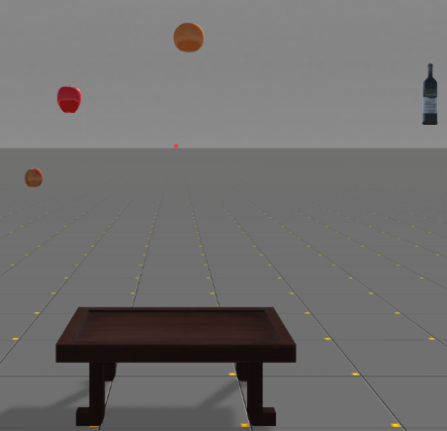
② 局部拆解:將需要拆解的物件單獨列出。如圖所示表示只單獨將標藍的物件拆解:
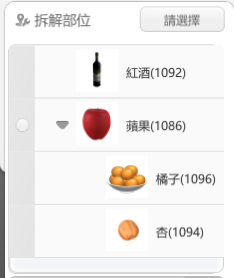
經過局部拆解後,該對象被拆解。它的子級只會跟隨被拆解的物件,而不會被拆解:
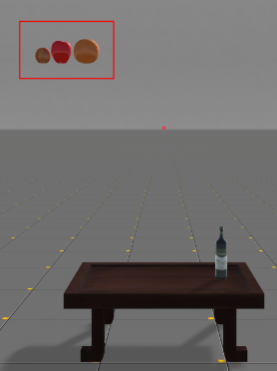
③ 分層級拆解:若被拆解的物件中的子級下還有多個子級,則會有多個層級。
下圖表示拆解到第1級,即拆解到對象的子級,而子級的子級將不再拆解。
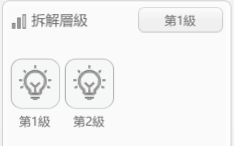
經過第1層級的拆解後,該對象的子級被拆解:
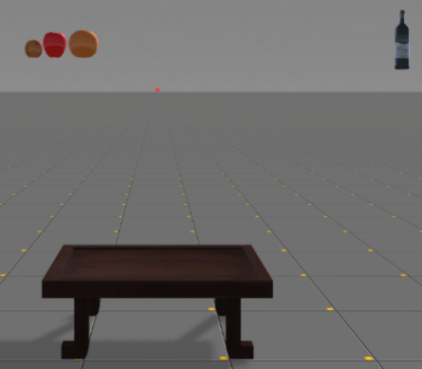
C. 拆解效果:設置拆解物體時的動畫效果。有爆炸拆解、線性拆解,如圖所示:
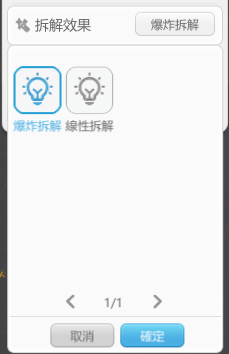
① 爆炸拆解:表示被拆解物件的子級同時進行拆解。
② 線性拆解:表示被拆解物件的子級按一定時間順序進行拆解。
D. 拆解方向:設置拆解時零件運動的方向。點擊後如圖所示:
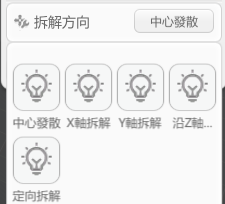
① 中心發散:以被拆解物件為中心,物件的子級向四周發散。
原場景物件佈置如下圖所示:

經過中心發散後:
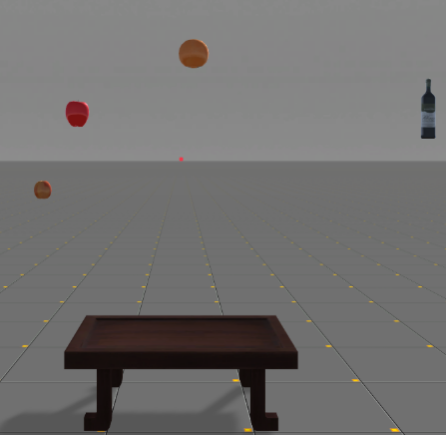
② X軸拆解:被拆解對象的子級沿著X軸進行拆解移動。
經過X軸拆解後:

③ Y軸拆解:被拆解對象的子級沿著Y軸進行拆解移動。
經過Y軸拆解後:
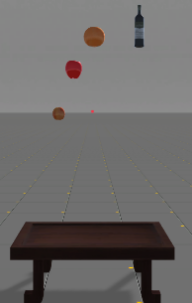
④ Z軸拆解:被拆解對象的子級沿著Z軸進行拆解移動。
經過Z軸拆解後:

⑤ 定向拆解:被拆解對象的子級沿著自訂軸向進行拆解移動。
選擇定向拆解後出現拆解軸向:

點擊設置出現拆解軸向,拖動藍色圓錐來調整,也可輸入數值進行調整。
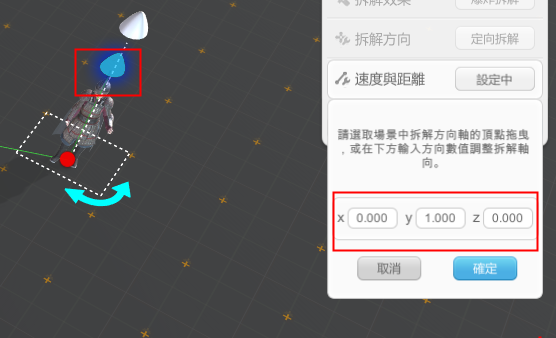
E. 拆解距離:設置拆解時物件移動的距離。
F. 拆解速度:設置拆解時物件移動的速度。
G. 重置:返回初始設置。
H. 預覽:這裡可以點擊預覽按鈕來觀察效果。
I. 確定:完成所有設置項後點擊確定完成設置的保存。

